«Клипы ВКонтакте» — отличный инструмент для продвижения бизнеса. Согласно данным «ВКонтакте», ежедневно раздел смотрят более 1.7 млрд раз.
Марина Сумкина, аккаунт-директор TexTerra:
«Короткие видео — это отличный инструмент для продвижения. Он может помочь и малому бизнесу заявить о себе на рынке и создать определенный имидж в digital, и среднему и крупному бизнесу, который запускает новый продукт или услугу и хочет рассказать о них миру».
Многие не понимают, как публиковать «Клипы», а также как работает алгоритм рекомендаций. Разбираемся вместе, что делать с аналогом Reels, YouTube Shorts и TikTok.
Где смотреть «Клипы» и как работает система рекомендаций
Клипы есть и в веб-версии ВКонтакте, и в мобильном приложении. Удобнее всего смотреть и публиковать их в приложении – в вебе функционал пока простоват. Вот как выглядит главная «Клипов» в вебе:
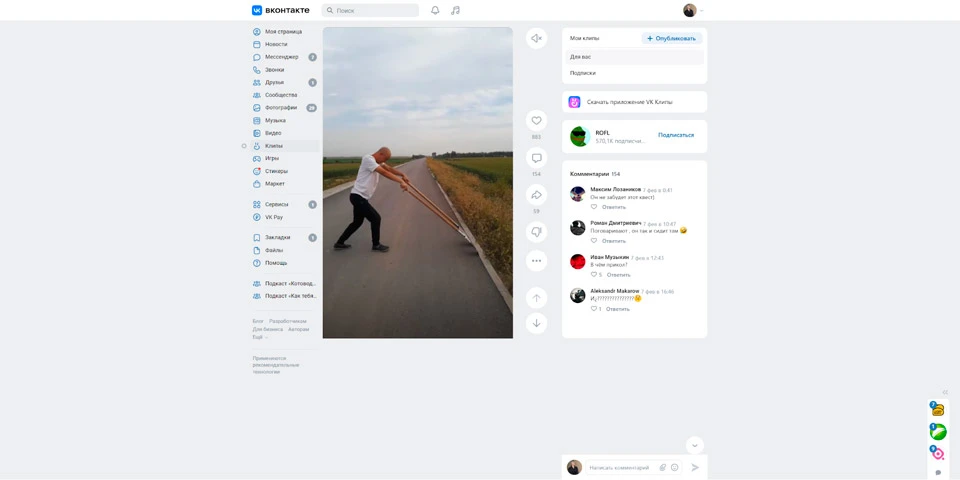
А вот так – в мобильном приложении:
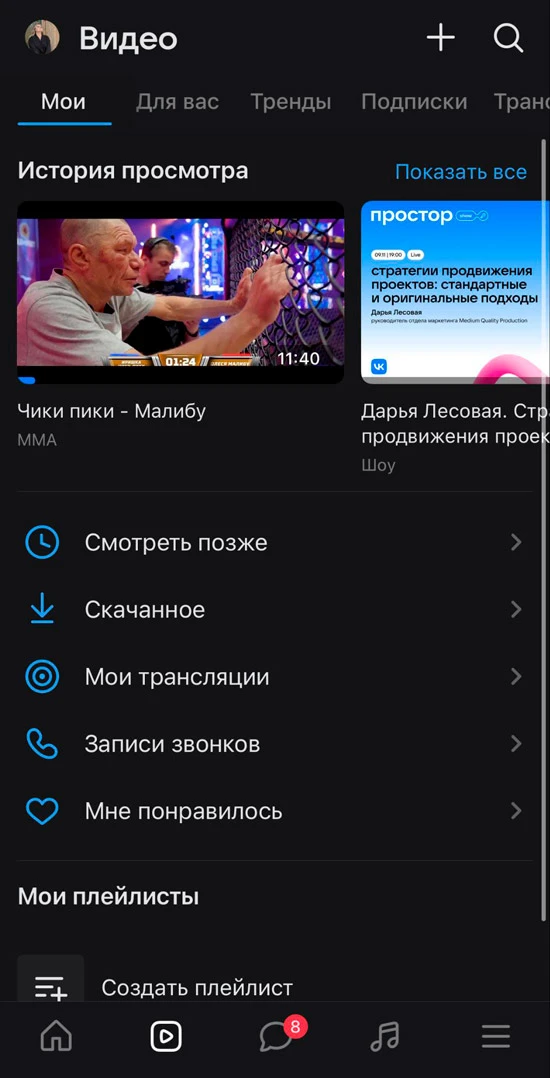
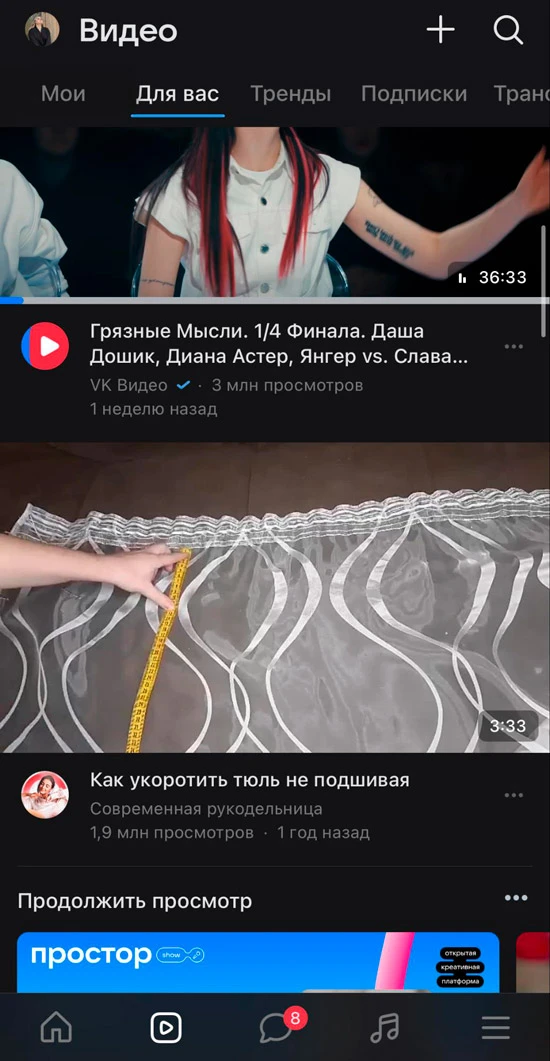
Рассмотрим каждую вкладку, что здесь есть.
- Мои. Здесь можно хранить клипы, которые нужно посмотреть позже, скачанные, трансляции (прямые эфиры) и даже записи видео-звонков и те видео, которым вы поставили лайк.
- Для вас. Это ролики, которые соцсеть рекомендует вам на основе интересов, ваших реакций на видео. Алгоритм учится постепенно, помогите ему: лайкайте и комментируйте понравившиеся видео или отметьте «Это не интересно» (похожие ролики должны показываться реже).
В этой категории достаточно часто появляются и рекламные ролики (да, рекламу в «Клипах» крутить можно!).
- Подписки. Здесь отображаются «Клипы» ваших друзей и страниц, на которые вы подписаны.
- Тренды. Сюда попадают самые популярные ролики, они рассортированы по категориям: «Котики», «Залипалово», «Лайфхаки», «Музыка», «Наука» и другие. Подробнее о категориях можно прочитать у «ВКонтакте».
С момента обновления в мае 2024 всего за месяц в VK кое-что добавилось. Вот новые вкладки, названия которых говорят сами за себя:
- Трансляции. Здесь можно смотреть прямые эфиры передач, которые идут по телевизору.
- Спорт. Здесь – все, сказанное со спортом.
- Киберспорт и игры. То же, что и спорт, только в онлайне.
Эти вкладки выглядят так же, как и предыдущие. А вот следующие устроены немного иначе.
- Фильмы. Здесь можно посмотреть целиком некоторые фильмы. Они разделены по жанрам.
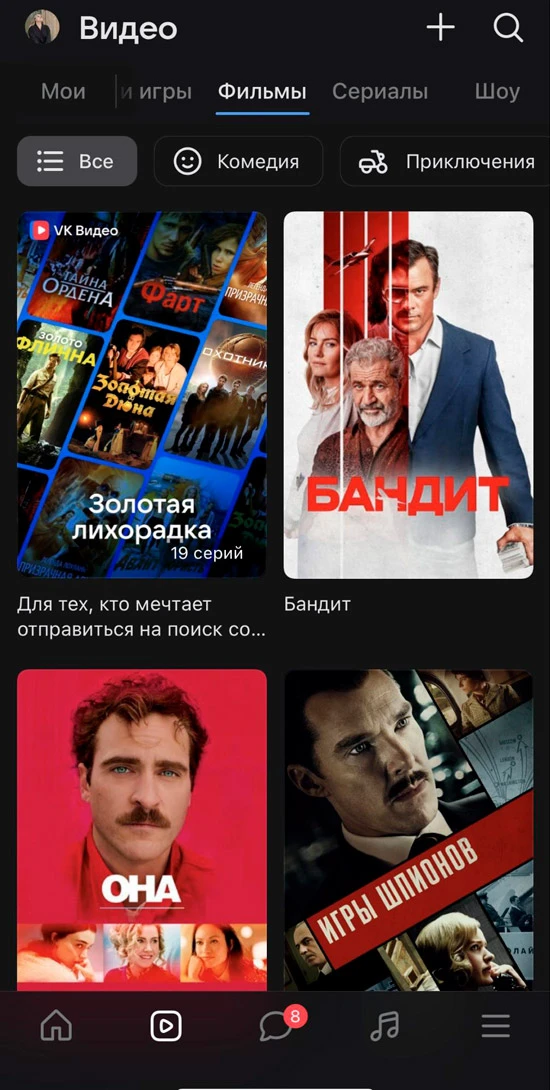
- Сериалы. Такая же вкладка, как с фильмами.
- Шоу. То же самое, только здесь содержатся шоу, снятые специально для этой платформы.
- Детям. Контент, подходящий детям – детские шоу, мультфильмы и так далее.
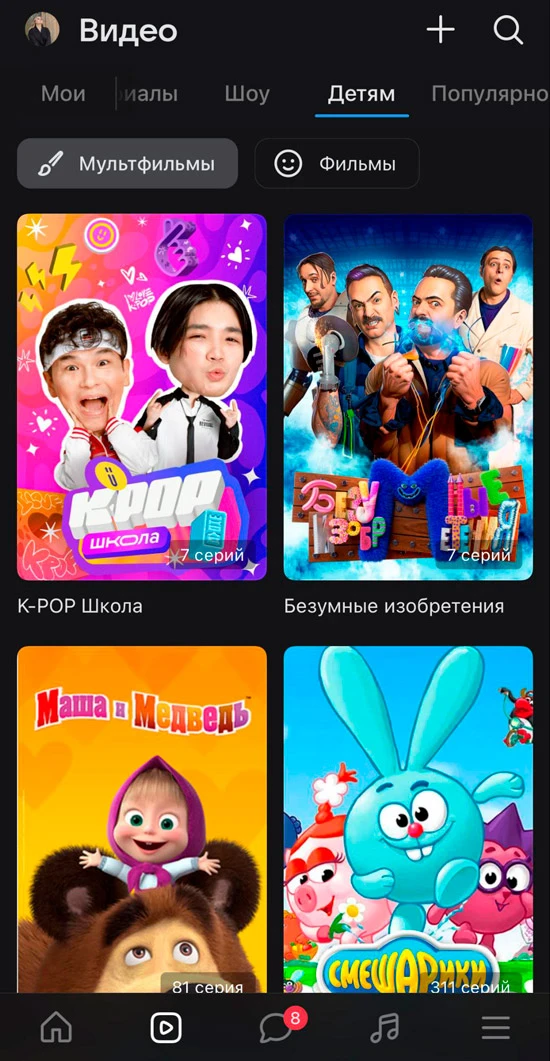
- Популярное. Здесь – лучшее за неделю и топовые авторы.
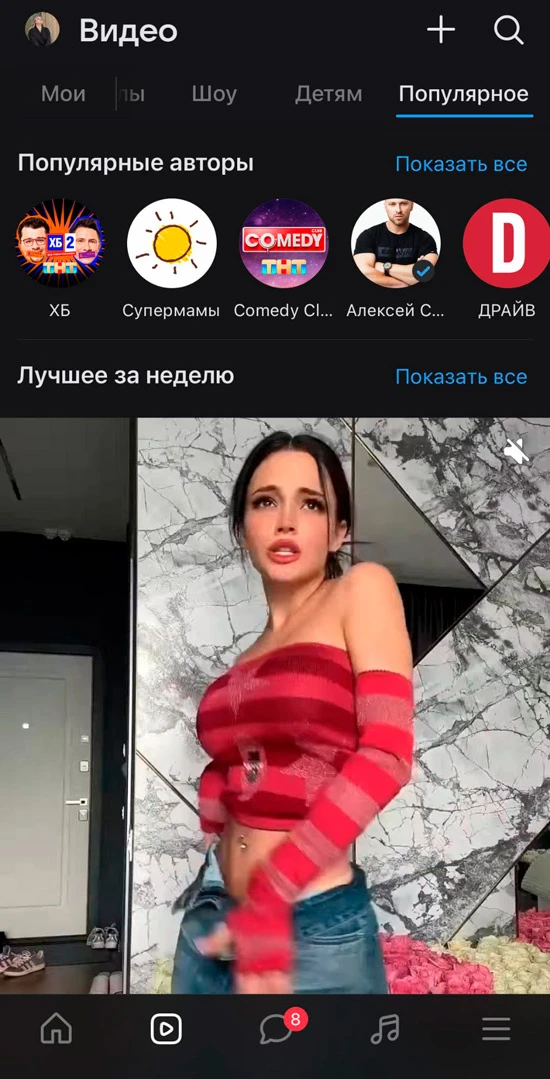
Какие ролики публиковать в «Клипах»
Те же, что вы делали для Reels, TikTok и YouTube Shorts – развлекательные видео, челленджи, лайфстайл, обзоры и инструкции. Пока в «Клипах» мало экспертного контента, но это может быстро измениться, как было с Reels и TikTok. Лучше протестировать разные форматы.
Мы рассказывали, какие видео снимать для Reels (в 2024 году это тоже актуально). Пока те же советы актуальны и для «Клипов» – формат схож. Попробуйте начать с того, что вы умеете, наблюдайте за реакцией пользователей «ВКонтакте» и корректируйте контент.
Как публиковать «Клипы» и кто это может делать
Клипы могут публиковать все – страницы и коммерческие сообщества, то есть магазины и страницы брендов. Дальше покажем, как это делать с разных страниц и устройств – с десктопа и смартфона.
С десктопа (веб)
Тут все просто, переходим во вкладку «Клипы»:
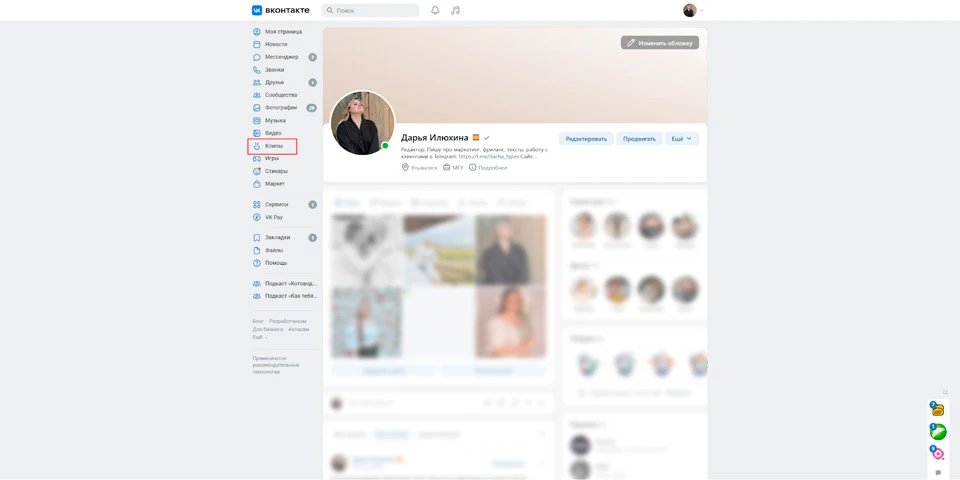
И выбираем «Опубликовать»
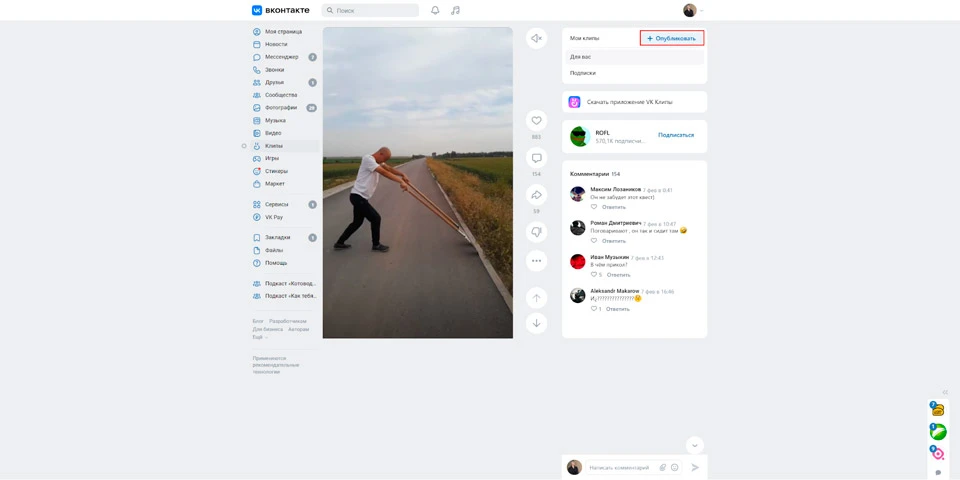
Можно загрузить клип со следующими параметрами:
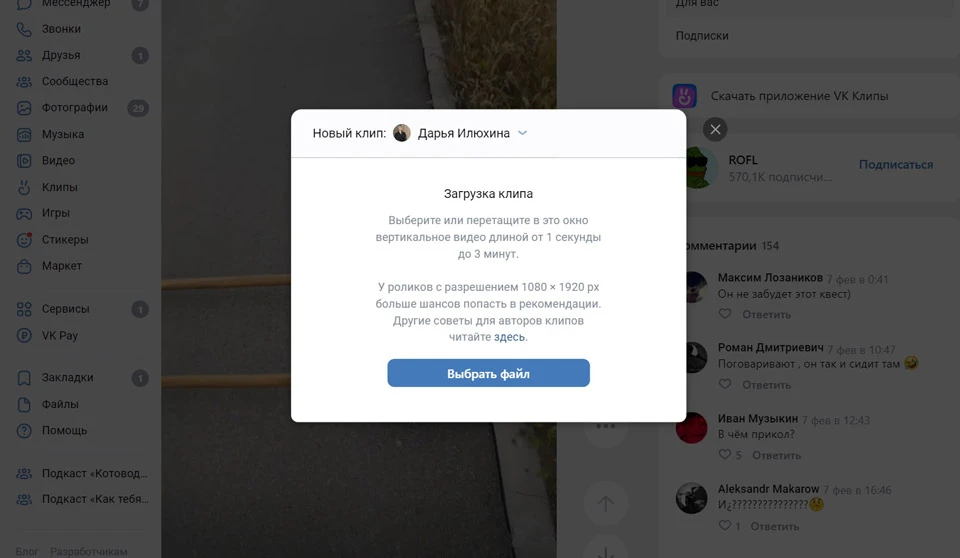
Дальше его можно будет отредактировать и опубликовать, но не так, как на смартфоне. Поэтому перейдем к нему.
Со смартфона / планшета (из приложения)
Загрузить готовое
Со смартфона можно снять и отредактировать или загрузить готовое видео.
Чтобы загрузить готовое, нужно перейти во вкладку «Клипы» и нажать на плюс:
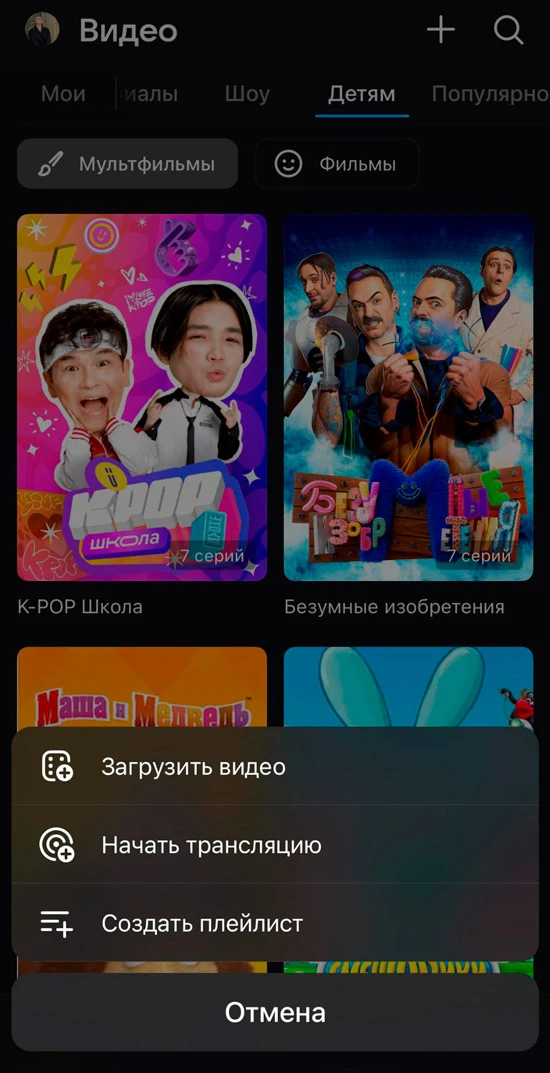
У готового видео можно настроить длительность, громкость, добавить музыку, стикеры, настроить цветокоррекцию, написать текст и так далее. Как и во многих других редакторах видео.
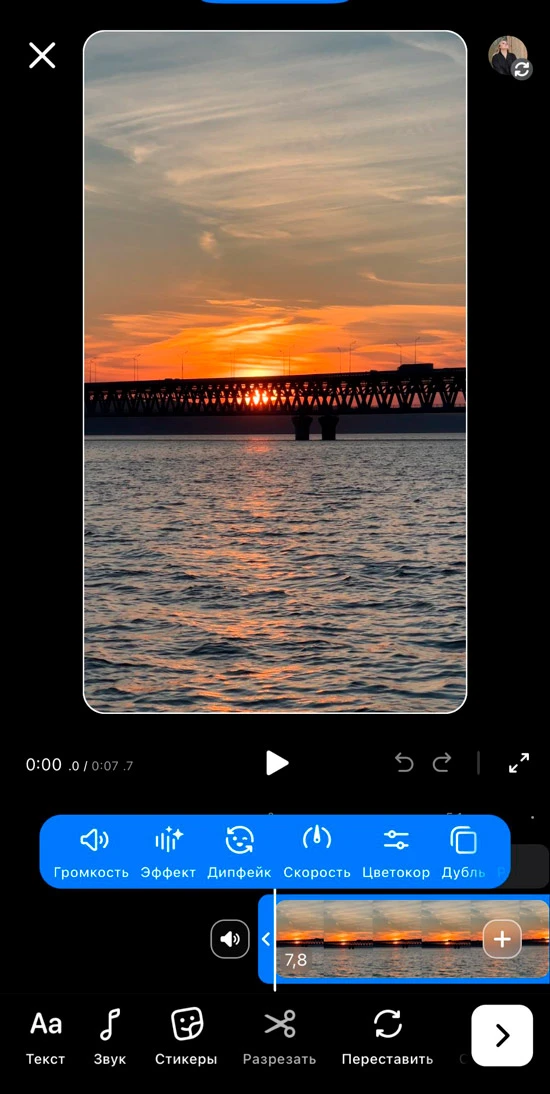
Интересна функция «Дипфейк». Она позволяет заменить свое лицо на лица некоторых знаменитостей – например, Ольги Бузовой, Клавы Коки, Егора Крида и тд.
В целом, все стандартно для дипфейка. Выбирать можно только из готовых «масок». Перейдем к тому, как снимать видео.
Снять новое
Чтобы создать новое видео с нуля, нужно перейти в «Домашнюю» вкладку и там нажать на плюс.

Либо можно сделать то же самое из своего профиля. Нажмите «Опубликовать» – появится выбор форматов.
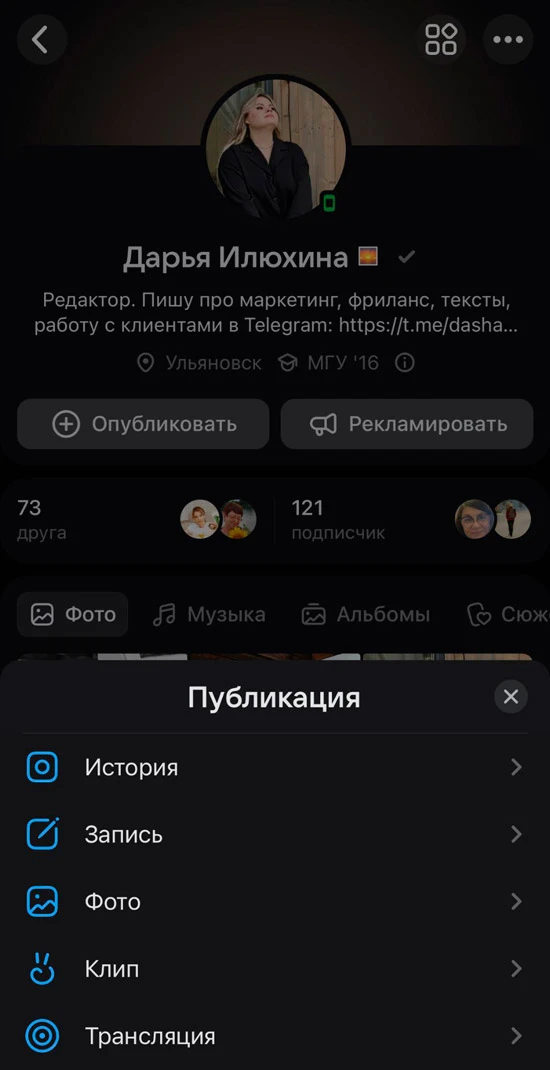
Можно выбрать, что публиковать – выбираем клип. Можно генерировать видео из шаблонов, как и в других соцсетях:
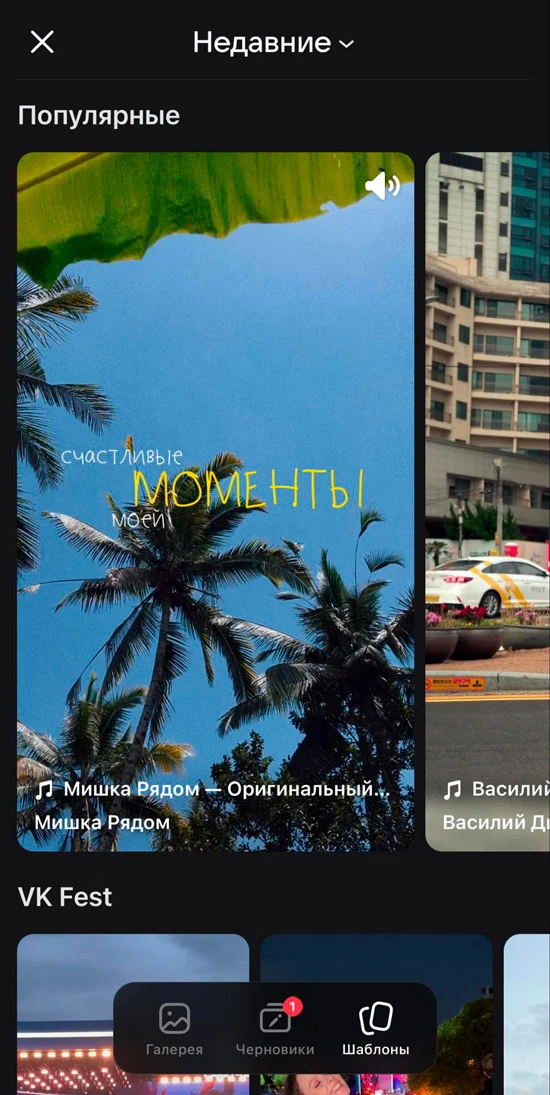
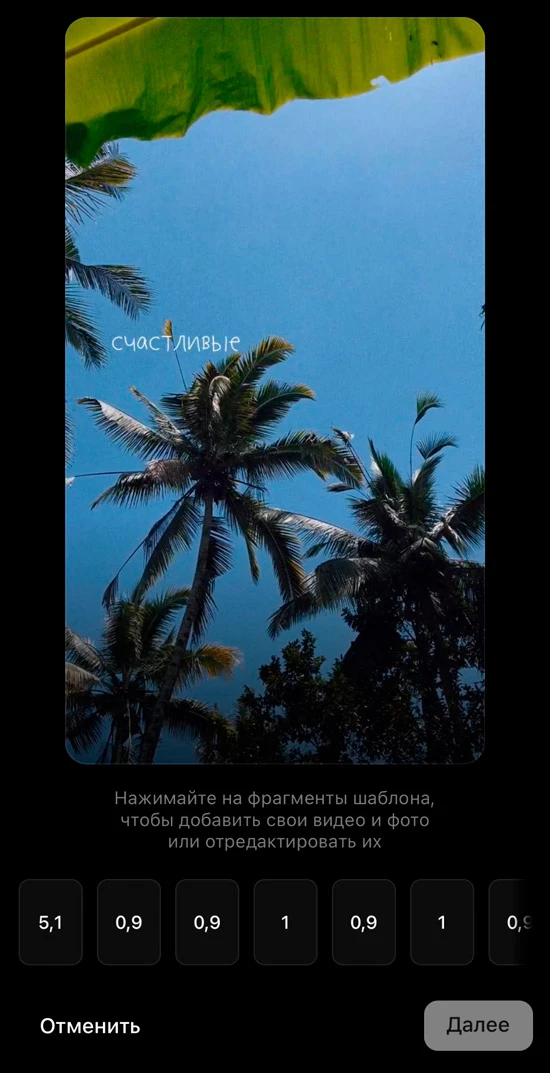
Либо можно снять клип. Чтобы это сделать, выбираем «Камеру»:
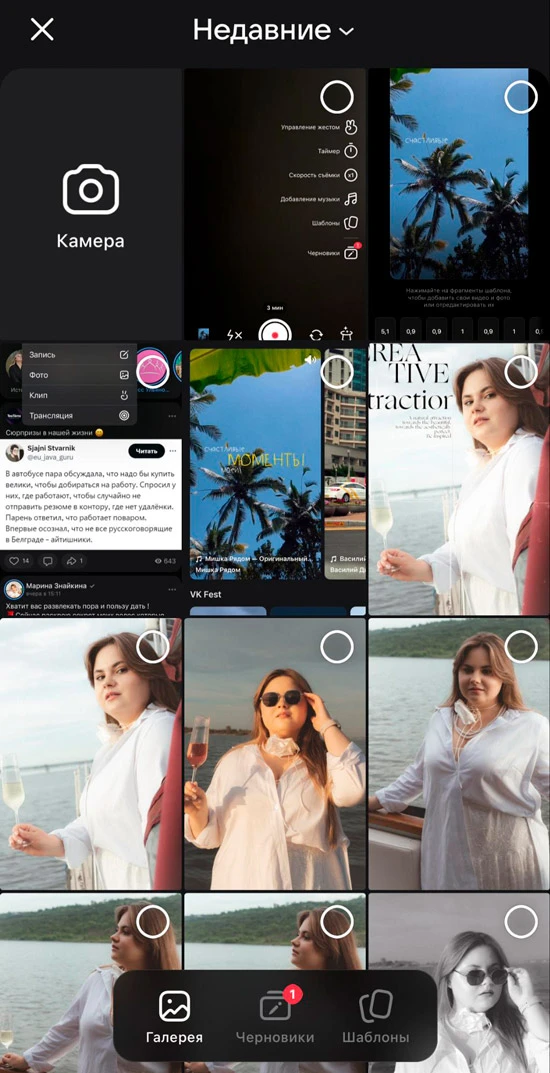
И вот какие функции доступны сразу при съемке:
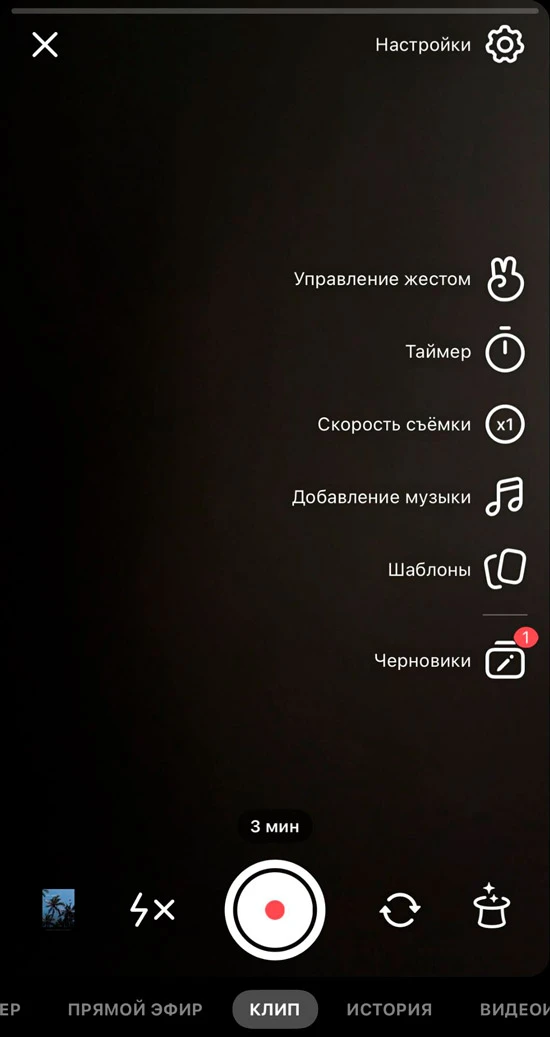
Можно установить таймер, настроить скорость съемки, выбрать черновик или шаблон, о котором мы уже говорили.
Здесь есть функция управления жестами. Она позволяет не зажимать кнопку записывания видео, а подать камере сигнал жестом «✌️». Запись начнется через 3 секунды. Режим можно выключить в правом верхнем углу экрана, для этого нажмите на значок «✌️».
В настройках в правом верхнем углу экрана можно настроить частоту кадров в секунду и включить / отключить отображение сетки:
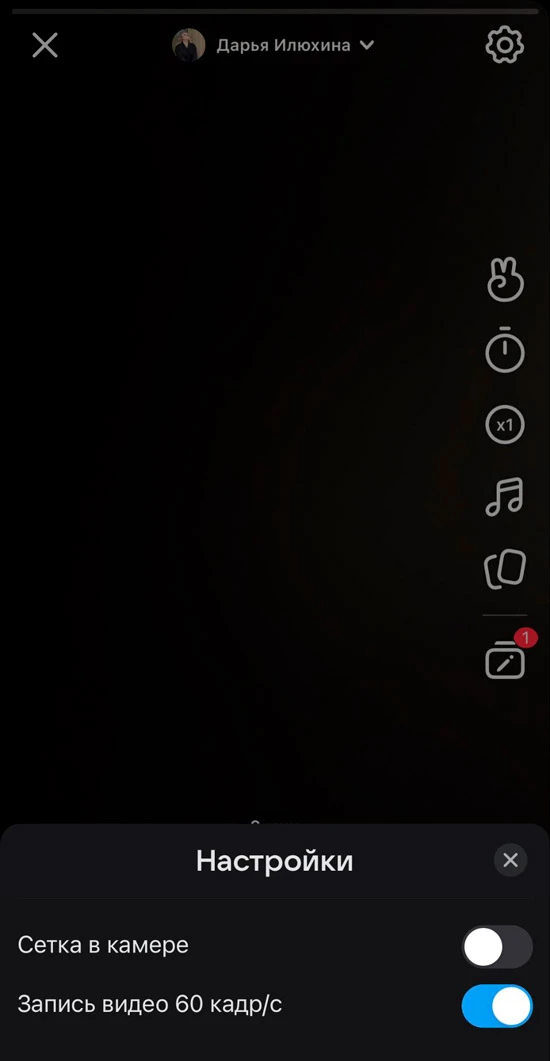
Как опубликовать видео от сообщества «ВКонтакте»
Можно зайти в сообщество и нажать «Клипы» – «Добавить клип». Появится тот же функционал, что и у публикации с обычной личной страницы:
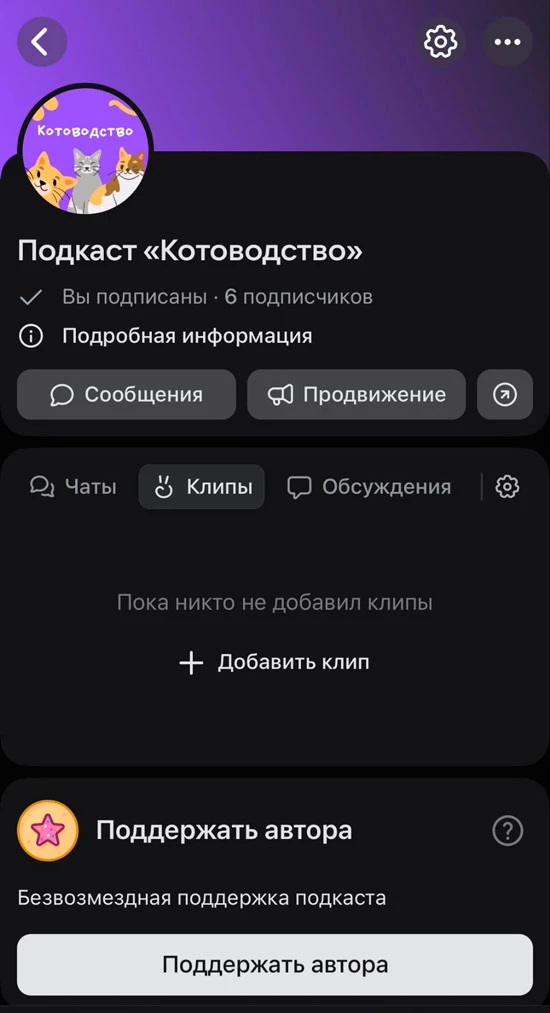
Либо можно начать загружать видео на свою страницу, как описано выше, и затем, нажав на имя, выбрать от кого публиковать:
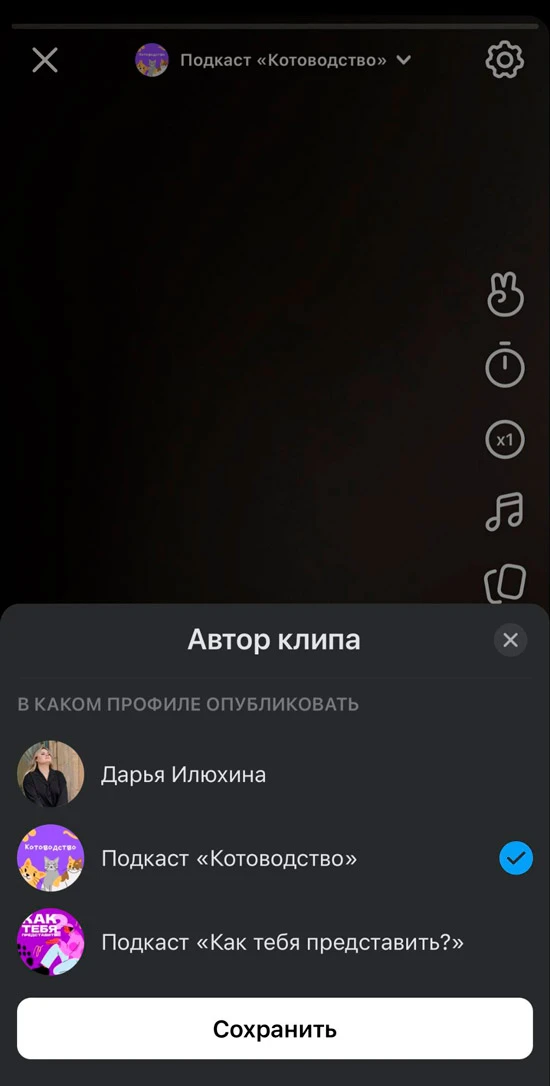
Клипы отображаются под основной информацией и меню сообщества:
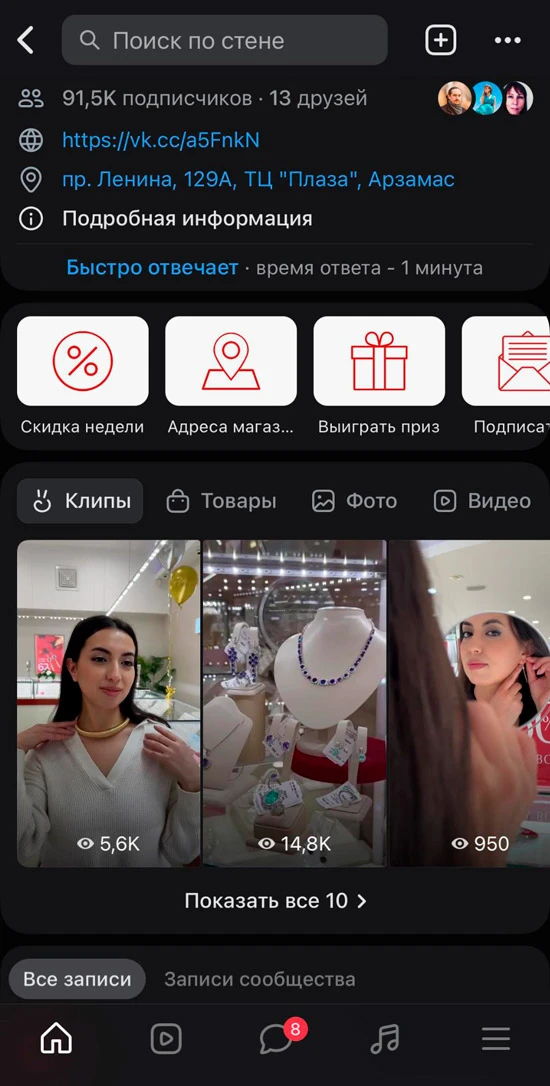
В целом – это все о создании видео. Теперь вы знаете, как загрузить готовое видео для личной и коммерческой страницы с десктопа и смартфона. А дальше перейдем к оформлению.
Как оформить ролик в «Клипах»
1. Маски, эффекты, интерактивные элементы
Доступны фильтры, маски и эффекты только в режиме съемки ролика. Чтобы посмотреть и выбрать какой-то из них, нажмите на значок со шляпой в правом нижнем углу экрана.


2. Выбор музыки для видео
В режиме редактирования видео нажимаем на значок с нотой – появятся варианты треков, которые можно использовать. Они разделены на категории:
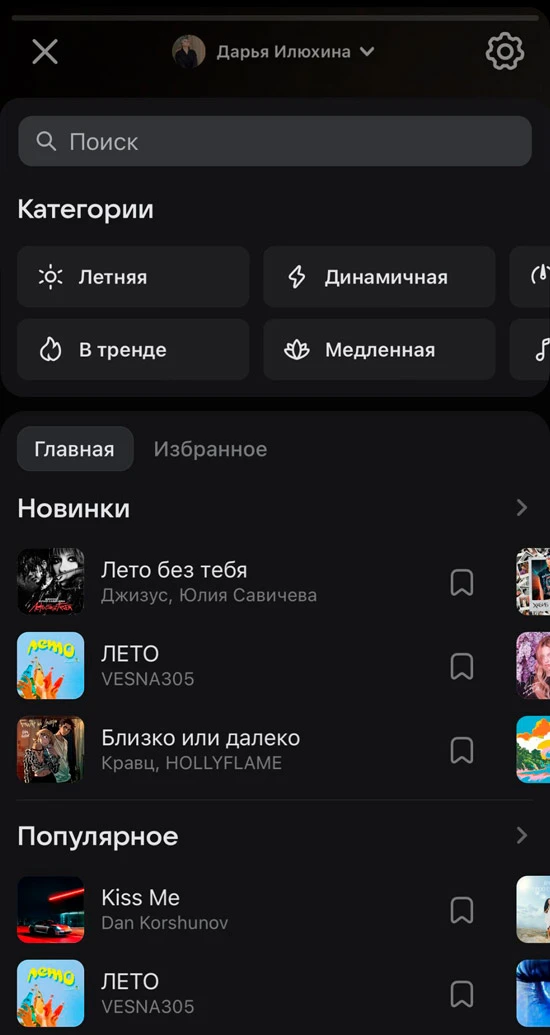
А можно использовать другую музыку, если ее нет в этой базе? «ВКонтакте» говорит так:

Поэтому здесь есть музыка со свободной лицензией:
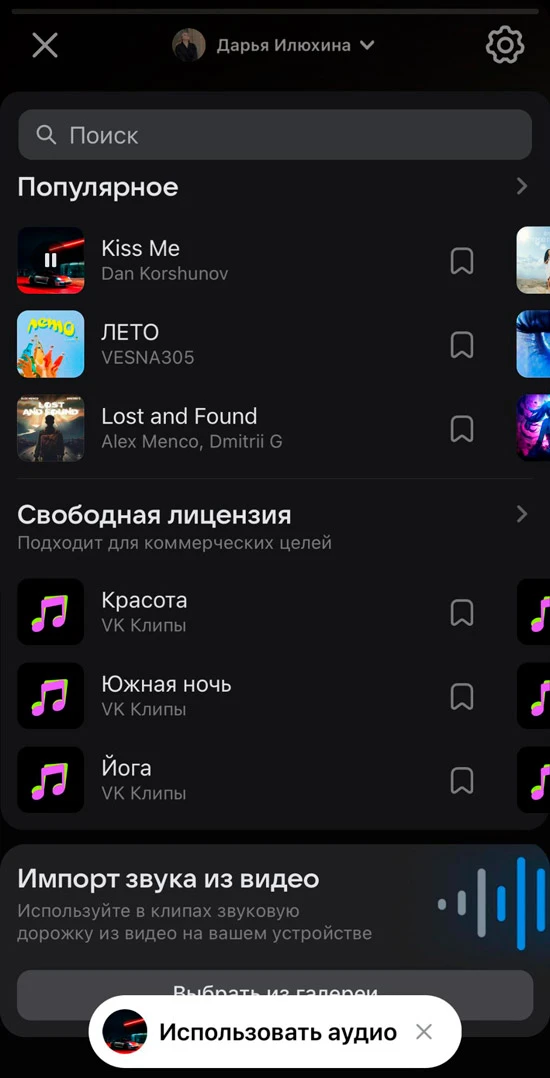
Музыку накладывать не обязательно, можно оставить голос спикера на видео.
3. Стикеры
В стикерах нет ссылок. Но остальной функционал похож на редактор сторис: упоминания аккаунтов, хештеги, время, эмодзи и стикеры.
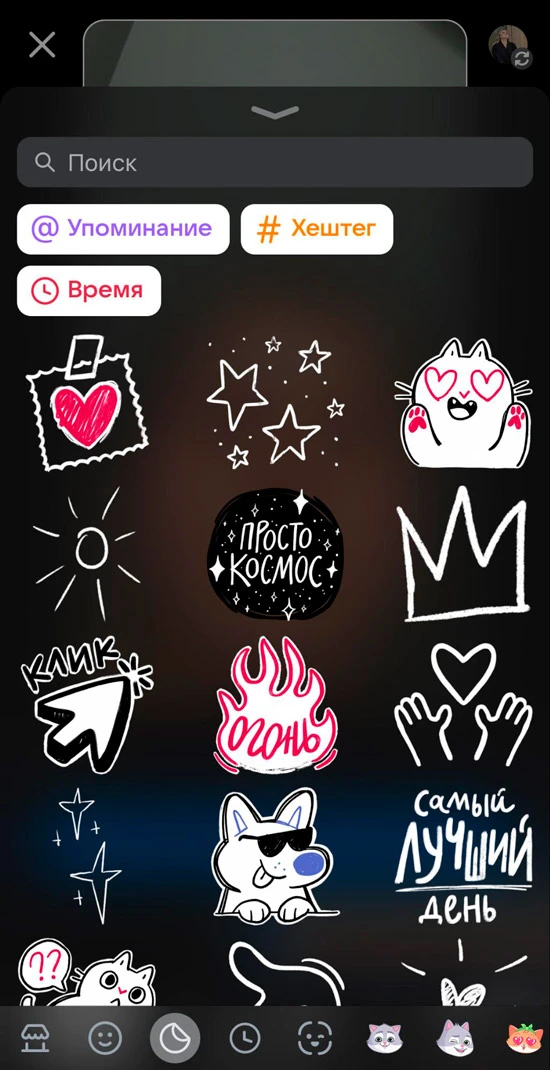
4. Описание ролика, хештеги и другие возможности
- Когда ролик оформлен, нажмите «Далее».
- Добавьте описание к ролику, релевантные хештеги, упоминания других страниц (например, бизнес-сообщества, если публикуете ролик с личной страницы). В описании теперь можно написать до 4 000 символов. Можно добавить видео в плей-лист и затем наполнить его другими видео.
- Выберите обложку для видео: можно залить фото из галереи или выбрать понравившийся кадр из ролика.
- Выберите автора видео – себя или сообщество.
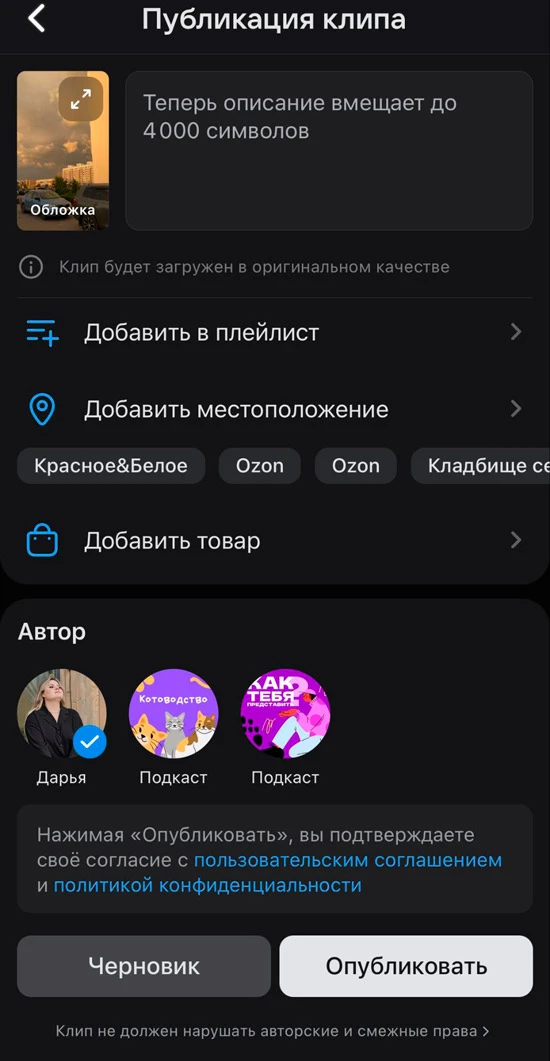
- Есть интересная вкладка – «Товары», их можно отметить в ролике. Подойдет тем, кто решит снимать «Клипы» и рассказывать о товарах и услугах своей компании. Это подходит блогерам – снимать обзоры на чужие товары.
Автоматически подтягиваются товары из группы, где вы администратор и где есть товары, либо любые товары, которые вы когда-либо собственноручно добавляли во «ВКонтакте»:
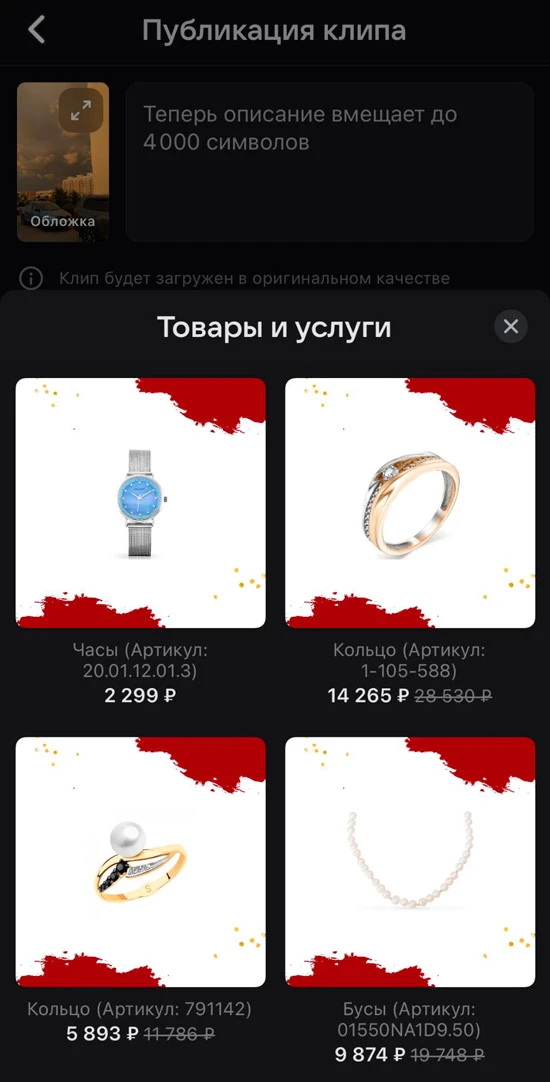
- Установите настройки приватности (кому доступен клип) и возможность комментирования.
- Решите, будете ли публиковать запись на стене. Лучше сделать это, чтобы как можно больше подписчиков увидели ваше видео.
- Решите, нужны ли дуэты от других с вашим видео. Если хотите продвигать ролик — лучше разрешить дуэты.
- Наконец, если вы рекламируете что-то в видео — можно указать это в качестве пометки.
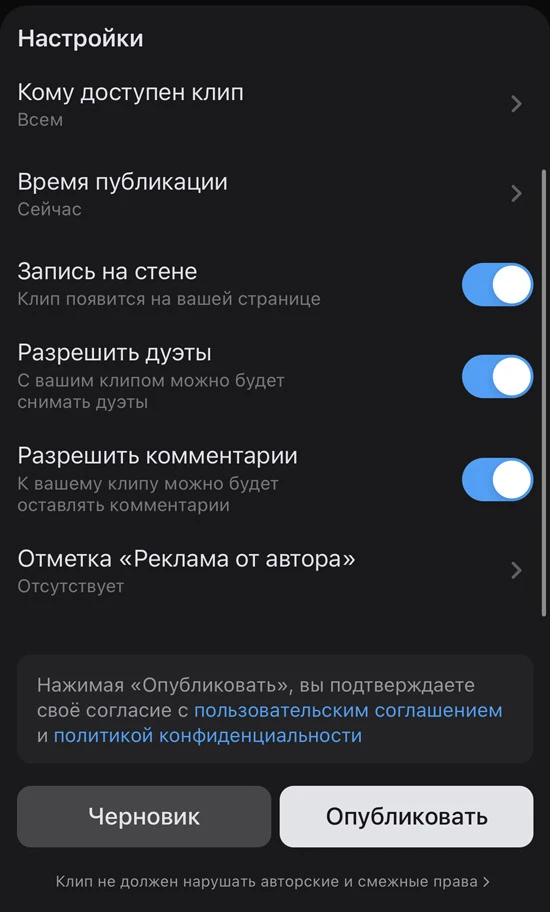
Готово, можно нажать «Опубликовать» или сохранить видео в черновики.
Как монетизировать ролики в «Клипах»
Прямо в каждом клипе настроить монетизацию нельзя. Но рекламодатели уже могут размещать в них рекламу, так что создатели контента могут подать заявку на участие в партнерской программе ВКонтакте. Тогда они будут получать деньги за просмотры их контента, где рекламодатели будут размещать рекламу. Клипов это тоже касается.
В партнерскую программу ВКонтакте могут попасть сообщества, которые соответствуют критериям:
- наблюдается прирост не менее 1 250 подписчиков в месяц или в паблике от 500 000 подписчиков;
- суммарный охват постов, историй и клипов составляет не менее 30% подписчиков за календарный месяц;
- паблик открытый, создан не менее трех месяцев назад, не использует нецензурную лексику и не принадлежит к спорной тематике.
Подробнее о партнерской программе – в инструкции ВКонтакте.
«Клипы» – только одна из функций «ВКонтакте». Для продвижения бизнеса есть много других: если вы давно не были во «ВКонтакте» и пытаетесь разобраться с интерфейсом и функциями, вам поможет наша инструкция, в ней десятки советов по продвижению бизнеса в этой соцсети.
Читайте также:
Беспечные показушники: мы сами приближаем «Цифровой концлагерь»
Реклама в новом кабинете ВК: все плюсы и минусы [обновлено]
Комьюнити-менеджмент: как это работает? Разбираемся с экспертом
![Даешь «Клипы»! – как создать короткие видео «ВКонтакте» [обновлено]](/upload/iblock/46b/aourf2b8l04hho79j5wrd982ru10xx49/anons.webp)
